- bootres.dll este biblioteca de resurse a cizmă care conține imaginile cu sigla startup-ului.
- Ediția sa vă permite să personalizați logo-ul în ferestre din 10 prin extragere, modificare și semnătură.
- În UEFI, BGRT-ul firmware-ului definește logo-ul; sunt disponibile instrumente precum HackBGRT sau Aptio Change Logo.
- Erorile frecvente sunt corectate prin restaurarea fișierului, verificarea integrității și anularea personalizărilor.
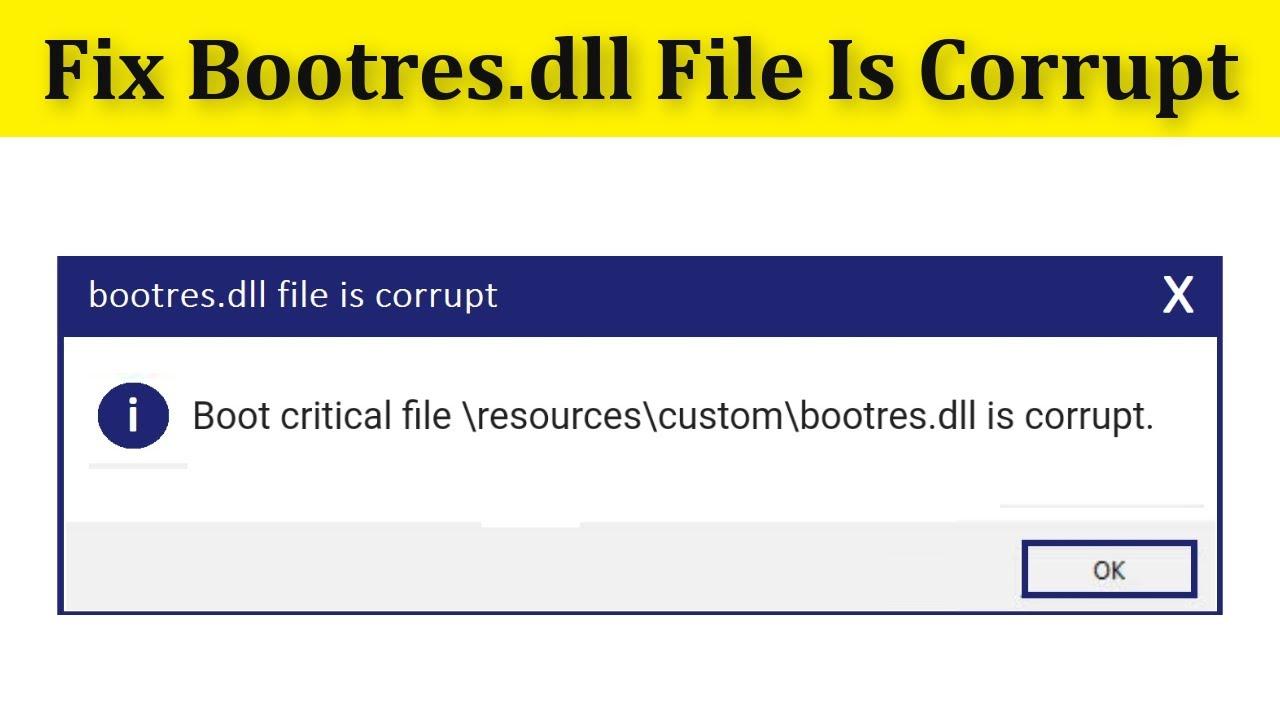
Dacă ai ajuns până aici, este pentru că ești curios să știi despre ce este vorba mai exact. bootres.dll și cum să îl repari fără a strica nimicAcest fișier apare în multe tutoriale și forumuri atunci când vrem să schimbăm sigla de boot Windows sau când sistemul afișează erori ciudate la pornire. În rândurile următoare veți găsi un ghid foarte complet, cu abordări pentru BIOS-ul moștenire, UEFI cu BGRT și soluții pentru probleme tipice.
Cel mai bine este să o luați ușor: vorbim despre o componentă a procesului de pornire. Un pas greșit și este posibil ca computerul să nu pornească. De aceea, aici veți găsi avertismente, alternative și un ghid pas cu pas bine explicat, precum și mesaje de eroare comune, rute, instrumente și comenzi beton pe care alți utilizatori le-au folosit (cu succes) pentru a personaliza sau repara acest fișier.
Ce este bootres.dll și la ce se folosește?
Dosarul bootres.dll face parte din Biblioteca de resurse de boot MicrosoftEste utilizat în timpul pornirii Windows și, printre altele, stochează resurse grafice, cum ar fi imagini cu sigla de boot. În Windows 10, acest fișier se află de obicei în C:\Windows\Boot\Resources\bootres.dll și are, de asemenea, o copie de sistem corespunzătoare în WinSxS, depozitul de componente.
În interior veți găsi resurse pachet (de exemplu, o intrare RCData cu un container .wim) care includ Imagini BMP pe 24 de biți de diferite dimensiuniTocmai aceasta este calea pe care o exploatează metodele de personalizare: extragerea, modificarea și reinjectarea acestor imagini pentru a vedea un logo diferit la pornire.
Când ceva nu merge bine, Windows poate afișa avertismente precum: „Programul nu poate porni deoarece lipsește fișierul bootres.dll”, „Modulul specificat nu a putut fi găsit”, „Eroare la încărcarea fișierului bootres.dll”, „Execuția codului nu poate continua deoarece fișierul bootres.dll nu a fost găsit” sau „bootres.dll fie nu este conceput să ruleze pe Windows, fie conține o eroare”. În unele cazuri, acestea apar ca „eroare de încărcare”, „încălcare de acces” sau cu referințe la căi precum C:\Windows\Boot\Resources\.
În ceea ce privește versiunile, dimensiunile și limba, am văzut compilații precum 32 pe 6.2.9200.16384 de biți (17.7 KB), 32 pe 6.1.7601.17514 de biți (2.1 MB), 64 pe 10.0.19041.1 de biți (90.3 KB), 64 pe 10.0.14393.0 de biți (26.3 KB) sau 64 pe 10.0.10240.16384 de biți (18.8 KB), de obicei în limba engleză americană. Pentru 10.0.19041.1, de exemplu, au fost publicate sume hash precum MD5 3311f69d3894a7453fd23a505b5093d3 și SHA1 a9bbecda9ef5ad4ea7ce1058b783d90ad58799ac, utile pentru verifica integritatea dacă lucrați cu copii.
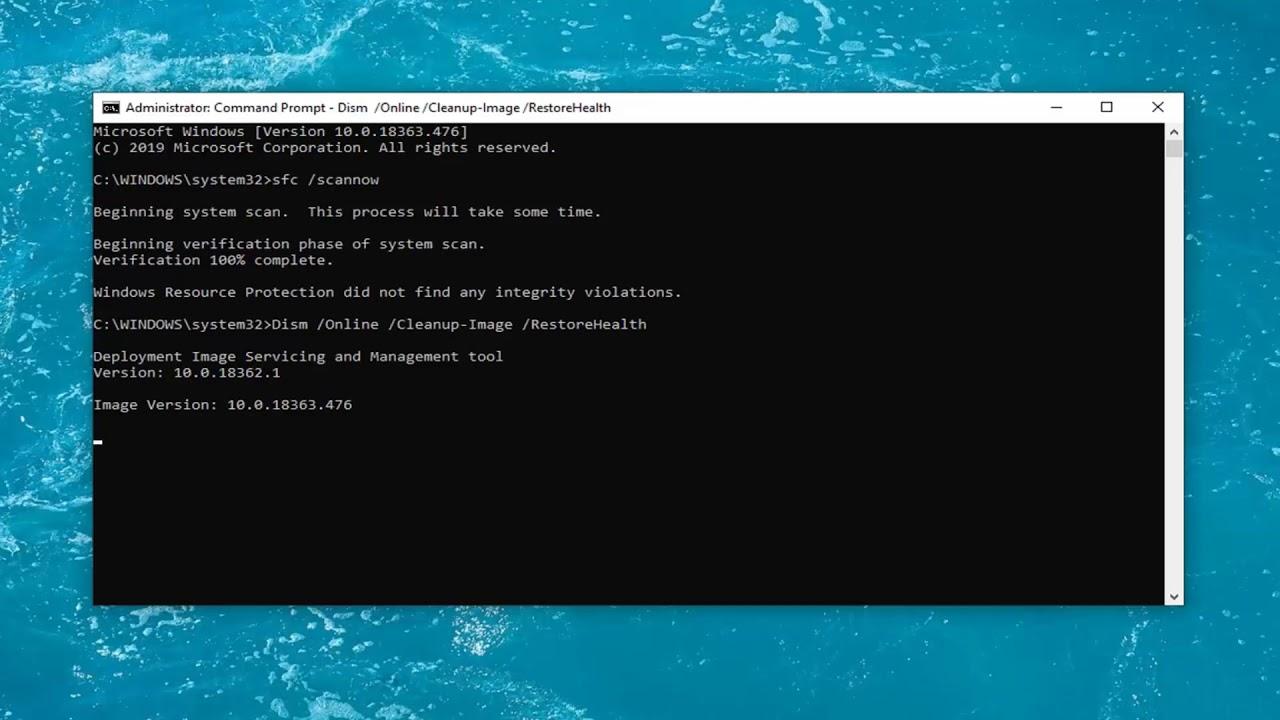
Modificați logo-ul de boot prin editarea fișierului bootres.dll în Windows 10 (metoda manuală)
Există o procedură clasică care constă în Extrageți imaginile interne ale fișierului bootres.dll, editați-le și semnați din nou fișierul.Este o metodă puternică, deși necesită răbdare și precizie. În linii mari, folosește utilitare precum Restorator (un editor de resurse), 7-Zip (pentru a deschide fișierul .wim) și un instrument de semnare („Signer”) pentru a valida DLL-ul rezultat.
În primul rând, fă o copie de rezervă. Serios: un de rezervă Te poate salva de la o sperietură foarte reaCreați un folder de lucru (de exemplu, C:\newboot) și configurați acolo toate instrumentele. De asemenea, veți avea nevoie de privilegii de administrator.
- Preiau dreptul de proprietate și permisiunile asupra fișieruluiDeschideți o consolă (Comanda promptă) „Executare ca administrator” și preluați dreptul de proprietate asupra folderelor și fișierelor implicate.
takeown /f C:\Windows\Boot\Resources /R /DN attrib -r C:\Windows\Boot\Resources\*.* /s takeown /f C:\Windows\Boot\Resources\bootres.dll icacls C:\Windows\Boot\Resources\bootres.dll /grant yourUser:f
Pe sistemele WinSxS, localizați calea specifică a componentei. În unele versiuni, s-a observat ceva de genul acesta. C:\\Windows\\WinSxS\\amd64_microsoft-windows-bootres_31bf3856ad364e35_10.0.9926.0_none_19f8c913393a8b5dAdaptați la cazul dumneavoastră și repetați operațiunea:
takeown /f C:\Windows\WinSxS\amd64_microsoft-windows-bootres_... /R /DN attrib -r C:\Windows\WinSxS\amd64_microsoft-windows-bootres_...\*.* /s takeown /f C:\Windows\WinSxS\amd64_microsoft-windows-bootres_...\bootres.dll icacls C:\Windows\WinSxS\amd64_microsoft-windows-bootres_...\bootres.dll /grant yourUser:f
Unde scrie utilizatorul_tau Înlocuiește-l cu numele de utilizator Windows (cel pe care îl folosești pentru a te autentifica). Eliminarea protecției doar pentru citire este esențială pentru a putea manipula fișierele.
- Pregătiți dosarul de lucruCopiați fișierul principal bootres.dll în C:\\newboot și creați un subfolder numit Logos pentru a organiza imaginile.
mkdir C:\newboot\Logos copie C:\Windows\Boot\Resources\bootres.dll C:\newboot\
Lucrul într-un mediu separat te va ajuta evitați erorile pe sistemul de fișiere fierbinte și să ai totul la îndemână.
- Extrageți resursa RCData cu Restorator. Deschideți C:\newboot\bootres.dll și localizați folderul RCData. Înăuntru veți vedea un element (de exemplu, „1”). Faceți clic dreapta pe acel element și alegeți Extrage → Extrage ca… și salvați ca RCDATA_1.wim în C:\newboot. Nu închideți Restorator încă; îl vom folosi din nou pentru a reinjectați conținutul odată ce a fost modificat.
- Editați BMP-ulDeschideți fișierul RCDATA_1.wim cu 7-Zip (clic dreapta → 7-Zip → Deschidere fișier comprimat). Veți vedea șase fișiere .BMP. Extrageți acele fișiere BMP în C:\\nuevoboot\\Logos, editați-le cu editorul preferat și trageți-le înapoi în 7-Zip pentru a le înlocui atunci când vi se solicită. Aveți grijă să respectați formatul și adâncimea culorii. În metoda clasică, ați lucrat cu BMP pe 24 de biți și dimensiuni specifice cântarului. Nu închideți 7-Zip până nu confirmați că înlocuirile sunt complete.
- Reatribuire și salvareReveniți la Restorator, faceți clic dreapta pe resursă (de exemplu, „1”) → Atribuire → Atribuire la… și selectați fișierul RCData_1.wim recent modificat. Salvați modificările în bootres.dll. Dacă Restorator vă solicită acest lucru, alegeți să suprascrieți. Este esențial ca resursa este injectat corect în bootres.dll pentru ca sistemul să le utilizeze la pornire.
- Semnați DLL-ulDeschideți o consolă de administrator în C:\newboot și utilizați instrumentul Signer pentru a semna fișierul. Când îl rulați, este posibil să vi se solicite instalarea unui certificat; răspundeți da.
semnător /semnează semnează bootres.dll
Acest pas asigură că Windows acceptă fișierul ca fiind valid. Dacă nu face acest lucru, sistemul va face în mod normal respinge biblioteca modificată la pornire.
- Înlocuiți cu o rezervăRedenumiți fișierul bootres.dll original în căile de sistem pentru a păstra o copie, apoi copiați-l pe cel nou.
ren C:\Windows\Boot\Resources\bootres.dll bootres.dl_ ren C:\Windows\WinSxS\amd64_microsoft-windows-bootres_...\bootres.dll bootres.dl_ copie C:\newboot\bootres.dll C:\Windows\Boot\Resources\bootres.dll copie C:\newboot\bootres.dll C:\Windows\WinSxS\amd64_microsoft-windows-bootres_...\bootres.dll
Având originalul la îndemână vă permite să inversează rapid dacă apar problemeNu uita să ajustezi calea componentei WinSxS către computerul tău.
- Mod de testare, dacă este necesarDacă nu vedeți sigla sau ceva nu se potrivește la repornire, puteți activa modul de semnare de testare și reporni:
Bcdedit.exe -set TESTSIGNING ON
Această opțiune este utilă în special atunci când sistemul blochează fișierele binare care nu sunt semnate de o entitate de încredereNu uita să îl dezactivezi mai târziu dacă nu ai nevoie de el.
Există utilitare terțe pentru schimbarea logo-ului care nu funcționează în Windows 10. Prin urmare, deși metoda manuală este ceva mai lungă, vă oferă control deplin asupra procesului și resurselor, știind exact ce se schimbă și unde.
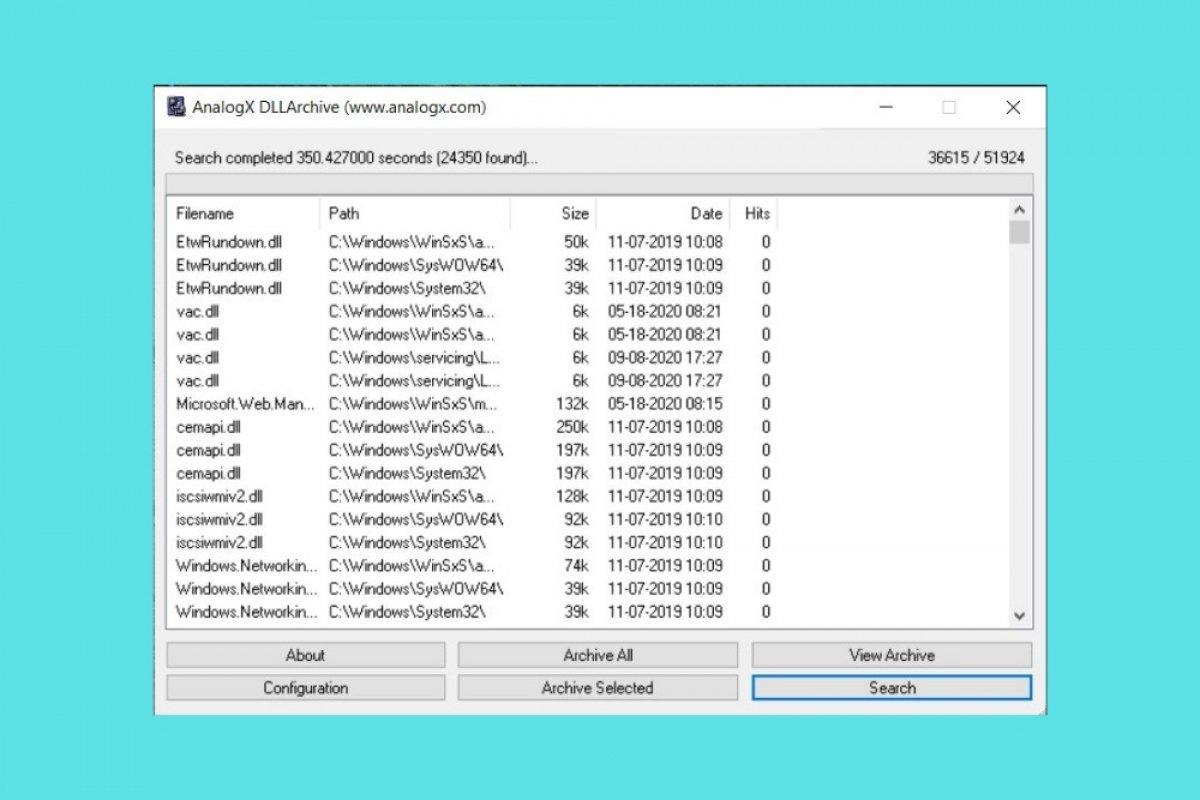
UEFI, BGRT și alternative: HackBGRT, AMI Aptio Change Logo și Intel ITK
Pe computerele UEFI moderne, sigla de bootare poate proveni din firmware, nu din Windows. ACPI 5.0 a introdus BGRT (Tabel de resurse grafice de bootare), un tabel pe care firmware-ul îl folosește pentru a indica sistemului de operare ce imagine să afișeze la pornire și în ce poziție.
Producătorii își integrează propriul logo în UEFI și îl publică prin BGRT. Modificarea acestuia implică modificarea firmware-ului sau interceptarea modului în care Windows îl consumă. În primul caz, instrumente precum Intel Trusa de instrumente pentru integratori (ITK) vă permit să înlocuiți imaginea logo-ului pe produsele Intel, cum ar fi seria NUC (consultați documentația oficială din ghidurile de migrare ITK 4→5).
Dacă placa ta folosește AMI, există Aptio Schimbă Logo-ul, disponibil pe site-ul American Megatrends (AMI). Nu există o procedură universală deoarece locația imaginii în firmware variază, așadar fiecare BIOS/placă necesită propria abordare.
Pentru o rută independentă de furnizor, puteți lua în considerare HackBGRT, un utilitar open-source care înlocuiește imaginea expusă de BGRT. Este o aplicație UEFI Shell, iar depozitul său GitHub include un fișier README cu instrucțiuni. Deoarece funcționează la nivel UEFI, mai degrabă decât la nivel de sistem, este compatibil cu multe plăci de bază, indiferent de producătorul original de echipamente originale (OEM).
Important: Atingerea firmware-ului este întotdeauna riscantă. O singură încercare neglijentă și poți bloca placa de bază. Dacă nu ești pregătit pentru asta, rămâneți la opțiunile de sistem (bootres.dll) sau la metoda clasică în medii moștenite.
Opțiuni pentru BIOS-uri vechi și sisteme mai vechi (XP și similare)
Pe computerele cu BIOS vechi (fără UEFI) și versiuni mai vechi de Windows, abordarea se schimbă. Metode precum dezactivarea interfeței grafice de pornire sau utilizarea unor utilitare mici au devenit populare, deși multe nu sunt compatibile cu Windows 10.
O opțiune de bază este dezactivarea logo-ului de boot: Start → Run → msconfig → fila BOOT.INI și selectați NOGUIBOOT. Avantajul este simplitatea, dar Nu veți vedea nicio informație dacă ceva se blochează. în timpul pornirii.
Ca alternativă, ani de zile a fost popular BootSkin (WinCustomize), care a schimbat ecranul de pornire din Windows XP cu modele din biblioteca sa. A fost rapid și nu a atins fișierele critice. Totuși, acesta este un software conceput pentru XP.
Pentru a merge mai departe, a fost modificat ntoskrnl.exe cu Resource HackerProcesul a constat în pregătirea unei imagini BMP de 16 culori (nu pe 16 biți) de 215x147 pixeli, copierea fișierului ntoskrnl.exe în System32 (de exemplu, newntoskrnl.exe), deschiderea fișierului binar în Resource Hacker, accesarea Bitmap → 5 → (ID-ul corespunzător, de exemplu, 3082), selectarea Înlocuire resursă… și înlocuirea acesteia cu BMP-ul dvs. După salvare, ar porni în Mod sigur pentru a copia fișierul editat în System32.
Aceste tipuri de personalizări funcționau pe vremuri, dar în Windows 10 multe instrumente mai vechi (cum ar fi 8oot Logo Changer, care era pentru Win8/8.1) nu mai sunt utile. Dacă Windows 10 este în modul UEFI, concentrați-vă pe editarea fișierului bootres.dll descrise mai sus.
Erori frecvente cu bootres.dll și cum să le rezolvi
Problemele cu DLL-urile pot fi cauzate de mai multe lucruri: fișiere șterse sau mutate, corupție de către malware, instalări/dezinstalări eșuate care suprascriu o versiune cu una mai veche sau sectoare de disc defecte. În cazul bootres.dll, simptomul tipic este că respectivul computer nu afișează corect sigla sau nu pornește normal.
Mesajele repetate includ „bootres.dll nu a fost găsit„”, „Nu s-a putut încărca bootres.dll”, „Nu se poate înregistra bootres.dll”, „Aplicația nu a putut porni deoarece bootres.dll nu a fost găsit” sau „Încălcare de acces la adresa: bootres.dll”. În jocuri și Apps Este posibil să fie necesar ca DLL-ul să se afle în folderul de instalare sau în folderul de sistem, motiv pentru care unele manuale sugerează reinstalarea aplicației sau plasarea fișierului în acea cale.
Un caz real de diagnostic cu debut avansat citat: „e:\boot\resources\custom\bootres.dll este corupt”, cu eroarea 0x2 (eroare la repararea fișierului) și 0x490 (integritatea fișierului de sistem). Modul Safe Mode era accesibil pe acel computer, dar pe desktopul normal, ecranul pâlpâia negru și abia dacă mă lăsa să rulez ceva.
Ce poți încerca? Mai întâi, dacă ai personalizat recent fișierul de bootare, anulează modificările: redenumește fișierul bootres.dll modificat (de exemplu, în bootres.dl_) și restaurați originalul din copia de rezervă sau din WinSxS. Asigurați-vă că căile și permisiunile sunt în ordine și că nu există atribute read-only care îl blochează.
Sistemul în sine poate ajuta la repararea fișierelor de boot, dar, după cum puteți vedea în jurnale, uneori eșuează. Dacă problema a început după editarea resurselor, activați temporar SEMNĂTURA DE TESTARE pentru a accepta semnături de test și a verifica dacă pornește. Apoi, semnează DLL-ul corect sau revine la original.
Există site-uri care recomandă descărcarea fișierului separat sau utilizarea „Instrumente de remediere DLL„(de exemplu, veți vedea referințe la Outbyte cu acordul său de licență și politica de confidențialitate sau la repozitorii precum WikiDll.com). Folosiți-le cu precauție, citiți cu atenție termenii și condițiile și, dacă decideți să mergeți pe această cale, verificați versiuni, arhitectură (32/64 biți) și sume atunci când sunt disponibile.
De asemenea, rulați un antivirus actualizat dacă suspectați o infecție, deoarece o DLL partajată poate fi coruptă de programe malware. Ignorarea erorii poate duce la blocări sau la un PC mai lent decât în mod normal, așa că cu cât o oprești mai repede, cu atât mai bine.
Cele mai bune practici pentru personalizarea sau repararea fișierului bootres.dll
Ori de câte ori veți atinge fișierele de boot, creați o imagine de sistem sau cel puțin copii de rezervă ale fișierelor binare originale într-un loc sigur. Redenumirea la .dl_ înainte de înlocuire este o modalitate ușoară de a păstra revenirea la versiunea anterioară.
Lucrați dintr-un cont cu privilegii de administrator și documentați modificările pe care le efectuați. Păstrați o evidență a căilor, instrumentelor și versiunilor (de exemplu, 10.0.19041.1 x64) vă va ajuta dacă trebuie să anulați pașii.
Dacă editați resurse, respectați formatele și dimensiunile. În cazul containerului RCData (.wim), fișierele BMP trebuie să corespundă în ceea ce privește adâncimea culorii și dimensiunile; în caz contrar, sistemul poate să nu redea sigla sau chiar să nu pornească.
În mediile UEFI, luați în considerare HackBGRT sau utilitarele specifice producătorului (ITK pentru NUC, Aptio Change Logo pentru AMI). Schimbarea firmware-ului prezintă riscuri; dacă aveți dubii, folosiți sistemul de operare și... evitați „cărămidarea” plăcii de bază.
În cele din urmă, dacă un „reparator DLL” sau o descărcare externă pare o soluție rapidă, citiți EULA, politica de confidențialitate și verificați integritatea cu MD5/SHA1 atunci când este posibilȘi nu uita: reinstalarea aplicației care cauzează eroarea este uneori cea mai bună soluție.
Înțelegerea a ceea ce este bootres.dll și a motivelor pentru care ar putea eșua vă permite să alegeți cea mai bună strategie: de la editarea resursei pentru a personaliza sigla în Windows 10, până la utilizarea BGRT cu UEFI sau revenirea la fișierul original pentru stabilizarea bootăriiProcedând cu înțelepciune, cu instrumentele și backup-ul potrivite, puteți personaliza pornirea PC-ului sau puteți rezolva acele mesaje de eroare enervante fără a transforma procesul într-o aventură riscantă.
Scriitor pasionat despre lumea octeților și a tehnologiei în general. Îmi place să îmi împărtășesc cunoștințele prin scriere și asta voi face în acest blog, să vă arăt toate cele mai interesante lucruri despre gadgeturi, software, hardware, tendințe tehnologice și multe altele. Scopul meu este să vă ajut să navigați în lumea digitală într-un mod simplu și distractiv.
